Приветствую всех! Вот и пришло время сменить старый телевизор. Покупка одна из самых важных. Долго мучил вопрос:»Какой телевизор выбрать?»
Вот критерии по которым мы выбирали свой телевизор:
во-первых:
Известная марка. Не хотелось экспериментировать и покупать кота в мешке. Больше интересовал Samsung, Sony, LG и Philips? В центре, где мы выбирали, больше было представлено телевизоров Samsung. Остановились на этой марки, тем более производство телевизоров одно из самых важных направлений компании и большую часть деталей и компонентов компания производит самостоятельно.
Рассматривали также телевизоры Sony, но цена их высоковата, чем у схожих по параметру моделей.
во-вторых:
Размер экрана. Комната у нас не большая. В магазине уже было понятно, что диагональ 32 дюйма для нашей комнаты маловата, а вот 40 дюймов (101 см) в самый раз.
в-третьих:
Разрешение экрана. Определили для себя, что разрешение должно быть высокой четкости и не менее 1920*1080(FULL HD). Очень хотелось телевизор с разрешением 3840*2160(Ultra HD). Но стоял вопрос: «Стоит ли переплачивать деньги за более высокое разрешение?»
в-четвертых:
Частота обновления. Решили выбирать телевизоры с частотой обновления не менее 100 Гц.
в-пятых:
Наличие дополнительных функций. Обязательно наличие Smart TV. Почитав отзывы и на примере знакомых решили, что функцию 3D излишняя, мало кто в итоге пользуется.
в-шестых:
Цена. Мы не хотели тратить более 35000 рулей.
И вот наш выбор:
телевизор Samsung UE40KU6000U. Изначально шли за другим телевизором с разрешением FULL HD, но наличие премиальной карты позволило купить наш телевизор с минимальной разницей в цене в 1000 рублей. При отсутствии премиальной карты разница — 3000 рублей. Такая разница в цене нас не устраивала.
Изображение четкое, контрастное, яркое, невероятно четкие детали:


УСТАНОВКА:
У телевизора предусмотрена установка:
1. на подставку(подставка в комплекте)
2. настенное крепление.
Мы приобрели настенный кронштейн фиксированный ультратонкий, не стали покупать поворотный, так как смотрим в основном с одной точки. Да и посчитали, что так надежней будет, вес все-таки не маленький -7,7 кг без подставки и 8,6 кг с подставкой.
Для настенного крепления предусмотрены отверстия для винтов.

Есть краткое руководство по установке на подставку:

ПУЛЬТ:
В комплекте идет пульт. Пульт очень простой, не сложно в нем разобраться. Мне это нравится. Пульт на двух батарейках. Использовать лучше щелочные, так как они обеспечивают более длительный срок службы.

ИНТЕРФЕЙСЫ:
В телевизоре предусмотрены все необходимые интерфейсы для проводного подключения внешних устройств. Так с помощью HDMI(3 шт.) к телевизору можно подключить многоканальную акустическую систему (хотя это не так уж и необходимо, по-моему мнению, так как сам телевизор имеет встроенную стерео аудиосистемой мощностью 20 Вт.), проектор или персональный компьютер. А usb-разъем (2 шт.) позволит просматривать фильмы, фотографии, прослушивать музыкальные треки с флеш-накопителя.

Телевизор также оснащен технологией MIRACAST — это технология беспроводной передачи аудио- и видеосигналов между мобильным устройством и телевизором. Сын без проблем смог просмотреть фотографии с планшета на экране телевизора.
ПОДКЛЮЧЕНИЕ К ИНТЕРНЕТ.
Подключились к интернету без проблем. У нас маршрутизатор, телевизор автоматически нашел сеть, автоматически сделал первоначальные настройки(есть система и ручного ввода), мы ввели пароль и вуаля, все готово как, раз-два. Теперь для нас телевизор — это второй компьютер.
На нем смотрим фильмы с глобальной информационной системы, находим нужную информацию, просматриваем интересные ролики. Для удобства пользования приобрели беспроводную клавиатуру. Также взяли сетевой шнур, так как подобные телевизоры очень чувствительны к перепадам напряжения сети.

УСТРАНЕНИЕ НЕИСПРАВНОСТЕЙ:
В руководстве есть примеры решения проблем, неисправностей. Вот одно из них:

У нас маршрутизатор находится в другой комнате, проблем со связью никаких нет.
РАЗМЕРЫ ТЕЛЕВИЗОРА:
Ш*В*Г соответсвенно 918*536*63 мм. Диагональ 101 см.
ОТКЛИК НА КОМАНДЫ:
включение, отключение, переключение каналов занимает не более 4 секунд.
Переключение каналов происходит таким образом: сначало экран темнеет, высвечивается номер канала и программу вещания на данный момент. Происходит все довольно быстро, даже фотографировать не всегда вовремя удается.

ЗВУК.
Если нумерация каналов высвечивается справа экрана, то звук — с левой стороны экрана.

НАСТРОЙКИ:
Настройки тоже очень просты.

Что мне особенно нравится — это комментарии справа экрана, разъясняющие суть функции.

ИТОГ:
ПЛЮСЫ:
*высокая яркость
*высокая контрастность
*высокая четкость деталей
*быстрый отклик на команды
*плавность изображения в динамических сценах
*простое и быстрое беспроводное подключение
*удобный интерфейс
*отличное соотношение размеров телевизора
*мощный, объемный звук
*понятные и легкие настройки
*простой и понятный, без всяких заморочек пульт
*хороший угол обзора
*поддержка популярных форматов
*функция фоновой записи
*таймер сна
* функция картинка к картинке
*поддержка цифровых форматов
МИНУСОВ НЕТ
Дико довольны своим телевизором, все необходимое есть, качество изображения супер. Конечно рекомендую.
Источник: otzovik.com
Как подключить второй телевизор к приставке, кабельному ТВ или ПК?
Существует много способов, как можно подключить второй телевизор к ТВ-приставке или компьютеру. Среди них есть и очень простые варианты с ограниченным функционалом, и более сложные с возможностью смотреть разные телеканалы или транслировать картинку с минимальными задержками, которые обойдутся в кругленькую сумму. У каждого способа есть свои преимущества и недостатки. Они делают их более предпочтительным выбором в конкретных ситуациях и нежелательным вариантом для других условий. Мы рассмотрим все основные решения по подключению нескольких телевизоров к приставкам и ТВ, чтобы каждый смог подобрать оптимальный вариант для себя.
Как подключить второй телевизор к приставке?
Чтобы подобрать правильный метод, как подключить второй телевизор к приставке, нужно определиться с поставленными задачами и ответить себе на вопросы:
- Устроит ли смотреть на всех телевизорах одну и ту же картинку? Кабельное подключение к одной приставке любым способом подразумевает синхронный показ изображения.
- Нужно обойтись обязательно одной приставкой или есть возможность купить или взять в аренду второй тюнер? Дополнительное устройство обязательно для тех, кто желает смотреть разные телевизионные каналы на обоих телевизорах.
- Какое качество устроит? Если на одном из ТВ достаточно FullHD качества, можно воспользоваться разными разъемами на приставке. RCA – в лучшем случае обеспечит 1920×1080р, а HDMI – уже 4k. Чтобы добиться максимального качества лучше использовать ВМ и сплиттер или PLC-подключение.
С помощью кабелей
Принцип данного способа прост – подключить несколько телевизоров к ресиверу или приставке разными способами. Все аппараты данных типов обладают парой разновидностей выходов, чтобы была возможность подключить ТВ более новых и старых моделей. Это позволяет нам использовать для подключения основного телевизора HDMI, а второстепенного – VGA или RCA (тюльпаны).
Сложность может заключаться в том, чтобы найти кабель достаточной длины для подключения второго устройства. Один из вариантов – купить переходник RCA-HDMI и провод нужной длины. Традиционно они имеют длину 5 м. Если этого недостаточно, можно изготовить подходящий кабель самостоятельно. Принцип прост: взять простой коаксиальный кабель, с одной стороны установить F-коннектор для подключения к приставке, а с другой – RCA-штекеры. Все это продается и по отдельности.

Важно! У RCA есть ограничение – падение качества сигнала или увеличение количества помех при большой длине. Реально добиться хорошей картинки кабеля 15 м или менее. Лучше вложиться в эту длину, но в крайнем случае можно подключить и усилитель сигнала.
Главный минус способа заключается в том, что на выходе на обоих устройствах будет одинаковое изображение. Плюс переключение каналов будет затруднительным, так как придется идти в комнату с приставкой.
Через высокочастотный модулятор и сплиттер
Хороший вариант подключения, но требует дополнительное оборудование. Важно купить 2 устройства:
- Высокочастотный модулятор, сокращенноRF. Он нужен для конвертирования низкочастотных сигналов в дециметровый диапазон. Подобный сигнал легче транслировать на большие расстояния. Кстати, может повезти и ваш ресивер уже включает в себя такой модулятор.
- Сплиттер – простой делитель сигнала. Он позволяет с одного кабеля взять все поступившие данные и разделить их на несколько каналов одновременно. Существуют модели, которые позволяют на выходе получить до 8 линий. Результатом работы оборудования будет снижение характеристик сигнала. Те же 12 Дб при разделении на 2 ветки становятся 6 Дб, а на 3 кабеля – 4 Дб и т. п.
Без RF-модулятора вряд ли удастся получить достаточно чистую картинку, качество будет неважное.
Что нужно сделать:
- К эфирному ресиверу подключаем RF-модулятор (обычным кабелем, практически всегда идет в комплекте).
- Дальше по цепи подсоединяем сплиттер. Тот же принцип – F-коннектор к входу и несколько от других кабелей – к выходу.
- Разводим провода от распределителя к телевизорам.
- Если остались ненужные выходы из разветвителя, их заглушаем резисторами.
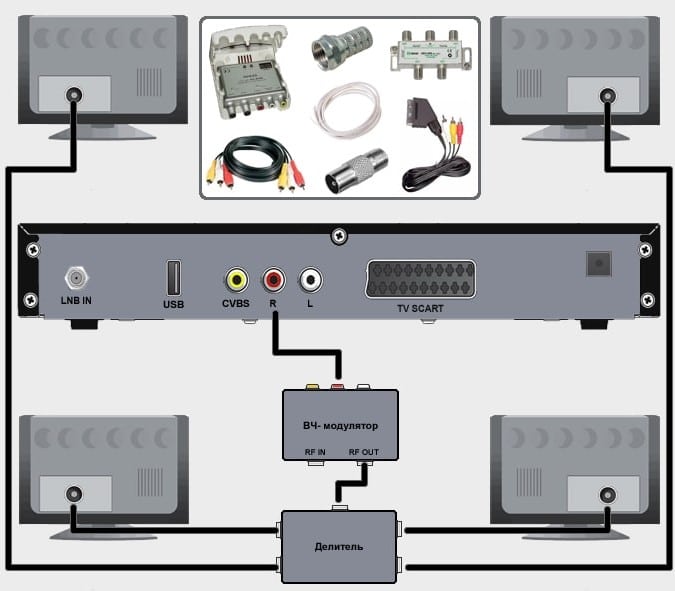
Совет! Если качество сигнала слабое или большая длина кабеля (с увеличения длины повышается количество помех), лучше выбрать активные сплиттеры. Они не только делят поступающий сигнал, но и усиливают его. Недостаток только один – требуется дополнительно подключать его к сети.
Использование пары тюнеров

Хоть это не совсем то, что хотелось бы увидеть, но только такой способ позволяет смотреть разные телеканалы на обоих телевизорах. Смысл заключается в следующем: подключить дополнительный тюнер, который будет работать независимо от первого, и установить с ним связь на телевизоре. Разница по сравнению с предыдущим способом только в том, что мы разделяем антенный кабель с помощью сплиттера до входа в ресивер. Получаем 2 кабеля, каждый из них втыкаем в приставку, а их уже любым удобным способом соединяем с телевизором.
Особенности подключения второго ТВ у разных операторов
Перечисленные выше способы – универсальные решения для различных провайдеров, но некоторые из них предлагают еще и дополнительные способы настройки телеканалов и интернета на телевизорах. Мы решили разобрать частные случаи по отдельности.
Ростелеком
Ростелеком давно знает о потребности подключения нескольких телевизоров в доме и создали свои условия для этого.
Что нужно знать пользователям Ростелеком:
- Мультискрин – бесплатная услуга, которая позволяет продолжить просмотр телеканалов на другом телевизоре. Просто удобная опция для переключения между разными ТВ в пределах одного дома.
- Мультирум – платная услуга от Ростелеком, позволяет просматривать трансляции сразу на нескольких устройствах. Однако без дополнительной приставки здесь не обойтись + придется заплатить еще 50 рублей. Иначе даже после подключения пары устройств, они не будут работать совместно. Плюс только в том, что удастся смотреть разные передачи на 2+ устройствах. Кстати, сейчас действуют довольно выгодные условия по аренде ресиверов на долгий срок. Аренда на 36 месяцев обойдется всего 99 рублей.
- OnLime TeleCard – специальное оборудование для просмотра цифровых каналов. Данный телевидизонный модуль устанавливается в слот CI/CI+ (есть на многих устройствах). После этого, пользователь сможет выполнить настройку отображения желаемых каналов. Только важно покупать пакет OnLime TeleCard и Smart-карту для него для конкретно вашего региона, иначе они могут не работать. В остальном, это отличный способ подключить второй телевизор без приставки.

Триколор
Для запитывания сигналом нескольких телевизоров на Триколор существуют специальные двухтюнерные приемники. Они имеют 2 входа и 2 выхода, поэтому позволяют независимо друг от друга подключить 2 ТВ. Для этого подойдут General Satellite GS E501 / GS C591. Придется только поставить конвертер на спутниковую антенну с 2 выходами, но в этом нет ничего сложного, просто такое устройство покупается отдельно и заменяет собой стандартный конвертер.
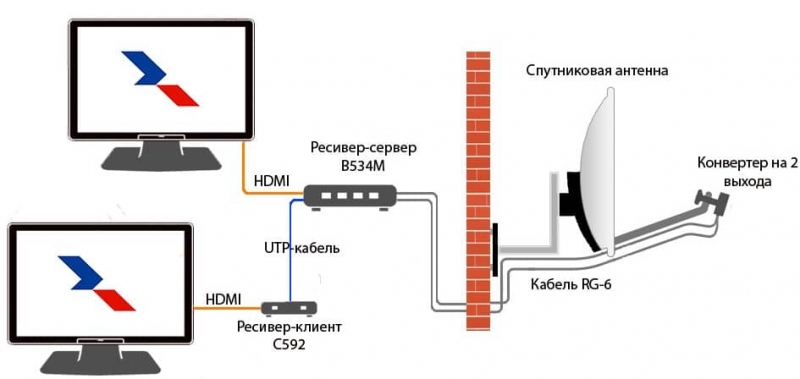
МТС ТВ
Чтобы подключить пару ТВ к МТС ТВ, самый простой способ – купить сразу специальный комплект. В него входят:
- дефлектор 600 или 900 мм;
- конвертер на 2 выхода;
- 2 приставки (может быть CI-модуля).
Цена такого комплекта 8000 рублей.
Билайн ТВ
Для этого нужна услуга «Мультирум», которая в отличие от Ростелекома бесплатна, как при подключении, так и в процессе эксплуатации. Она позволяет настроить до 4 независимых телевизоров у себя дома, хотя для каждого из них потребуется приставка. Плата будет производиться стандартно только за основной ресивер. Зато все остальные приставки будут синхронизироваться между собой, позволяя использовать или записывать файлы на накопители, что подключены к другим устройствам.
Как подключить второй ТВ к компьютеру?
В данной ситуации важно определить для себя приоритеты, от которых и будет зависеть конкретный способ подключения.
Ответьте себе на следующие вопросы:
- Нужно кабельное или беспроводное подключение? Проводное проще в реализации (в большинстве условий), стабильнее и практически ничего не стоит. Беспроводной вариант сложнее настроить плюс требуется специальное оборудование.
- Важна синхронная картинка или разная? В данном случае сложнее организовать одинаковое изображение на 2+ телевизорах, чем разное, так как телевизор позволяет по умолчанию дублировать картинку только на 1 устройство. Зато может задавать изображение для разных каналов отдельно.
- Нужно обойтись минимальными затратами или есть бюджет на реализацию проекта? Беспроводной удлинитель HDMI – весьма эффективное и полезное устройство, но дорогое (20 000 рублей и больше). Зато при беспроводном подключении или прокладывании витой пары, цена будет минимальна.
Через Dongle-приемник
Сравнительно простой в реализации способ, не требующий даже наличие на телевизоре HDMI-выхода. Нужно только специальный Донгл-приемник беспроводного экрана. Его можно подключить не только к любому ТВ, но и различным смарт-устройствам: планшетам, смартфонам, компьютерам на разных ОС. Работает как второй экран без проводов. Дополнительных апгрейдов не требуется, да и настраивается очень просто.
- Подключаем приемник к телевизору.
- Включаем на нем Wi-Fi и подключаемся к домашней сети.
- Подключаемся к нему с компьютера и запускаем трансляцию.

Он позволяет настроить трансляцию в FHD качестве с минимальными задержками и хорошим звуком.
По LAN
Данный способ удобен и позволяет транслировать картинку на множество телевизоров, но требует небольшой предварительной настройки. В чем суть: правильно настроить IP-адрес на ПК, запустить домашнюю медиасеть и настроить IP на телевизоре.
Вот как это будет выглядеть на практике:
- Открываем «Центр управления сетями…» через поиск и переходим в раздел «Изменение параметров адаптера».
- Жмем по подключению и выбираем «Свойства», а затем «IP версии 4».
- Устанавливаем IP вручную – 192.168.0.1, маску подсети стандартно 255.255.255.0 и сервер DNS – 192.168.0.1.
- Запускаем программу «Домашний медиа-сервер».
- На телевизоре переходим в «Настройки» — «Сеть».
- Жмем на кнопку «Настройки сети» и выбираем вариант «Кабельное подключение».
- Изменяем параметры подключения: IP — 192.168.0.2, шлюз — 192.168.0.1, DNS – 192.168.173.1.
- Нажимаем на пульте на кнопку «Источник» и выбираем созданное нами подключение.
- Запускаем видео на компьютере.
- Повторяем процедуру настройки на каждом телевизор, меняя лишь на 1 цифру DNS, следующий будет 192.168.0.3 и т. д.
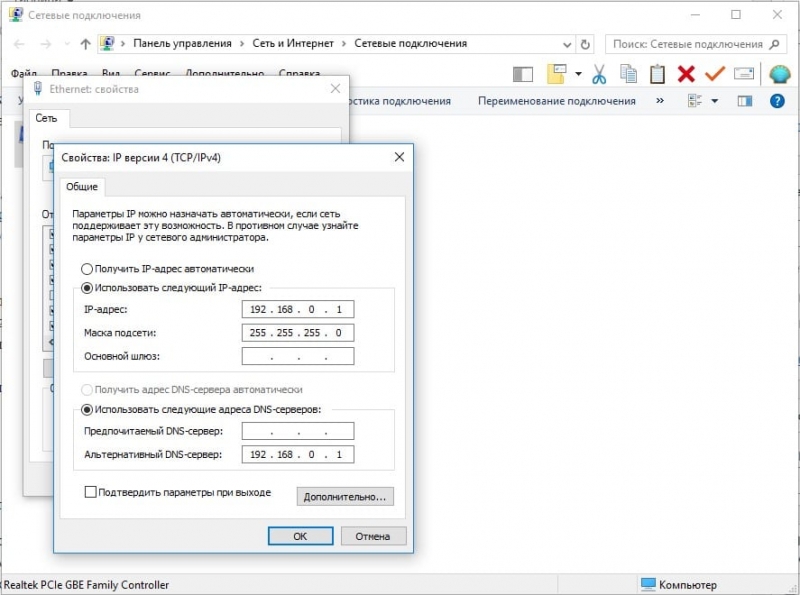
По Wi-Fi
Через Wi-Fi синхронизировать несколько телевизоров можно, но потребуется много вспомогательного программного обеспечения:
- Программа захвата картинки и звука с экрана компьютера, которая может преобразовать его в RTMP-поток. Например, подойдет Mirillis Action или OBS Studio.
- Веб-сервер для публикации полученного видео с экрана. На нем обязательно должен быть доступен RTMP-плагин. Подойдет и популярный нынче nginx. До запуска потребуется создать конфиг-файл, можете просто скачать его по ссылке.
- Сервис для публикации RTMP-потоков. Нам подойдет медиа сервер Serviio или любой другой. Здесь нужно создать поток с адресом rtmp://127.0.0.1/live/test, где live – параметр в конфиге nginx, а test – ключ потока, задается автоматически в настройках программы для стриминга видео.
Чтобы настроить все, потребуется настроить поток на rtmp://127.0.0.1/live с ключем test, запустить захват области и начать стриминг. Затем на сервере serviio выставляем live-источник и на телевизоре идем в меню UPnP/DLNA, где выбираем Serviio из списка. Внутри открываем Screen и подключаемся к трансляции. Это всего лишь один из вариантов реализации подключения, есть и другие. Если будет интересно, опишем их отдельно.
Беспроводной удлинитель HDMI
Данный способ позволяет подключить несколько ТВ без кабеля по беспроводным технологиям. Нужен только Радиоудлинитель HDMI сигнала. В комплекте должно быть достаточное количество приемников, соответствующее числу устройств, подлежащих подключению. Все очень просто – к ПК по HDMI подключается ретранслятор, а принимающие аппараты вставляются либо сразу в телевизор, либо в розетку и дополнительным кабелем уже к ТВ. Цена такого удовольствия – 20-30 тыс. рублей.

Не считая очень специфических способов, это все методы, позволяющие подключить несколько телевизоров к компьютеру или приставке. Вам могут посоветовать установку свичей, но это целесообразно только для больших компаний или мест, где требуется подключить более 8 устройств. Обычно потребность в этом отсутствует, достаточно перечисленных решений.
Источник: wikikomp.ru
KVM/USB/Video переключатели, что это и зачем
Порой хочется подключить компьютер к большому телевизору в соседней комнате, или игровую приставку вывести на монитор компьютера, а бывает что один принтер по USB используется и на стационарном компьютере и на ноутбуке. Но потом как представишь, что надо взять приставку, размотать за телевизором кучу проводов, всё это нести к столу компьютера…

А эти вечные проблемы с двойным переворотом USB…
Но, на самом деле — для реализаций всех этих хотелок есть специальные устройства, которые могут переключать USB между устройствами, или выводить видеосигнал туда куда вам нужно, и достаточно будет только один раз произвести необходимую инсталяцию проводов, а дальше всё переключать так как вам нужно в пару нажатий, и спокойно смотреть фильмы с компьютера в гостиной, играть на приставке с монитора, выводить что угодно на проектор (если он есть), а так же ещё и звук перемещать в нужные устройства по всему дому, в общем — жить яркой жизнью и не в чём себе не отказывать.
И начнём с простого.
Представьте, что у вас два компьютера (или ноутбук и компьютер, или ноутбук и умный телевизор на Android, или холодильник для просмотра сериалов и компьютер), и вы хотите использовать одну и ту же USB периферию на обоих, но не хотите её перетыкать между ними самостоятельно. Для реализации такой задачи нужен USB свитч. По ссылке модель на 4 входных порта USB, и два выходных.
На вход вы подключаете устройства которые хотите использовать совместно, а выходные подключаете в ваши компьютеры (естественно работает всё по очереди, то если либо на одном либо на другом). Есть и другие комбинации, то есть больше портов/меньше портов, красивее, дешевле, дороже и т.д. Выбор USB свитчей — широкий. Если кто не знает как пользоваться алиэкспрессом, то там внизу страницы есть похожие товары, и там этих свитчей видимо-невидимо.

дальше сложнее
Теперь надо разобраться с видеовыходами и видеоустройствами.

Первый вариант задачи — это когда у вас мониторов много, а компьютер один. Допустим вы хотите на время готовки на кухню передавать кино с компьютера. Для этого вам нужен вот такой девайс. Стоят они все, кстати, очень дёшево, сопоставимо со стоимостью нормального HDMI кабеля.
Второй вариант, когда у вас много устройств, на подобии TV ресивера, консоли, пары компьютеров, но вы это всё потребляете с одного монитора, на котором нет нужного количества видеовходов. И для того чтобы подключить это всё к одному монитору нужен такой девайс. Стоят они тоже не дороже кабеля.

Есть третий вариант, самый сложный.
Когда у вас, допустим, компьютер, TV ресивер, игровая консоль или две, но потребляете вы контент с них иногда на мониторе, а иногда на телевизоре (или проекторе) и хотите чтобы любое из устройств вы могли выводить по своему желанию на любой из экранов по всей квартире (дому). К сожалению тут уже всё чуть дороже, но выбора тоже довольно много. HDMI коммутатор (2 входа — 4 выхода) или HDMI коммутатор (3 входа — 2 выхода) или вот ещё HDMI коммутатор (2 входа — 4 выхода).

Но есть помимо всего этого ещё и комбинации первой группы устройств (с USB портами) и второй группы устройств (с HDMI портами).
Называются эти устройства KVM свитчи (где K — кейборд, V — видео, M — моуз). Нужны они для полноценного переключение рабочего места (равно как и места отдыха) между разными системами.
То есть одним нажатием кнопки на свитче вы переключаетесь между компьютерами, при этом вся ваша периферия переключается одновременно с картинкой на экране. Вот один вариант. Тот что по ссылке переключает между двумя системами. Бывают они и на большее, число систем, например на четыре.
Важно ещё отметить, что для игровой периферии очень важно чтобы у KVM свитча были обычные USB кроме специализированных для мышки и клавиатуры, потому что медиаклавиши и настраиваемые клавиши будут работать только на обычных USB портах, а на специализированных — не будут. В свитчах по ссылкам выше — обычные USB есть, так что игровую периферию к ним подключить можно.

KVM свитчи так же очень пригодятся профессиональным стримерам, у которых два компьютера — норма жизни. То есть на одном идёт игра, а на другом стоит карта видеозахвата, получающая картинку с игрового компьютера и второй компьютер занимается кодированием видеопотока стрима. И для всего этого нужно много мониторов, и два набора мышек и клавиатур. Схема подключения этого всего через KVM свитч довольна запутана, но при этом уменьшается количество требуемых мониторов на 1 штуку, и количество мышек и клавиатур для всего этого дела нужно по одной штуке (в два раза меньше, чем без KVM свитча).
В общем — для стримеров KVM свитч — это вообще Must Have устройство, которое и денег прилично сэкономит и места свободного на столе будет больше. Касаемо подключения — тут проще посмотреть на видео-версии этой статьи.
Видео на YouTube канале «Этот компьютер»
Источник: pc-01.tech